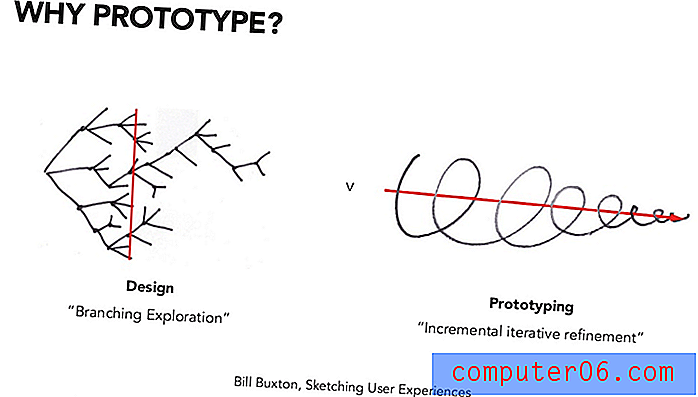Como parar de mostrar zeros nas células no Excel 2010
As fórmulas no Microsoft Excel 2010 são incrivelmente úteis. Você pode usá-los para fazer todos os tipos de cálculos e até copiar e colar fórmulas em outras células, e as fórmulas serão ajustadas para usar valores que são relativos à célula na qual a fórmula foi colada. O Excel exibirá o valor resultante da execução da sua fórmula, permitindo que você veja a resposta. Por padrão, esta ação exibirá o número "0" se esse for o resultado de uma fórmula executada. Embora isso seja perfeitamente válido em muitas situações, alguns usuários podem achar que não desejam exibir nada em uma célula se o valor for zero. Felizmente, essa é uma configuração que pode ser ajustada no programa, portanto, é possível parar de mostrar zeros nas células no Excel 2010.
Ocultar zeros no Excel 2010
Esta ação não está restrita a fórmulas, no entanto. Ao fazer esse ajuste no Excel, você efetivamente interromperá o Excel de exibir qualquer valor de célula que seja "0". Isso pode ser muito útil se você estiver tentando fazer com que uma planilha pareça de uma certa maneira ou se houver tantos valores zero na planilha que ela se torne uma distração.
Etapa 1: Clique na guia Arquivo na parte superior da janela e clique em Opções na parte inferior da coluna à esquerda.

Etapa 2: Clique na guia Avançado no lado esquerdo da janela Opções do Excel .
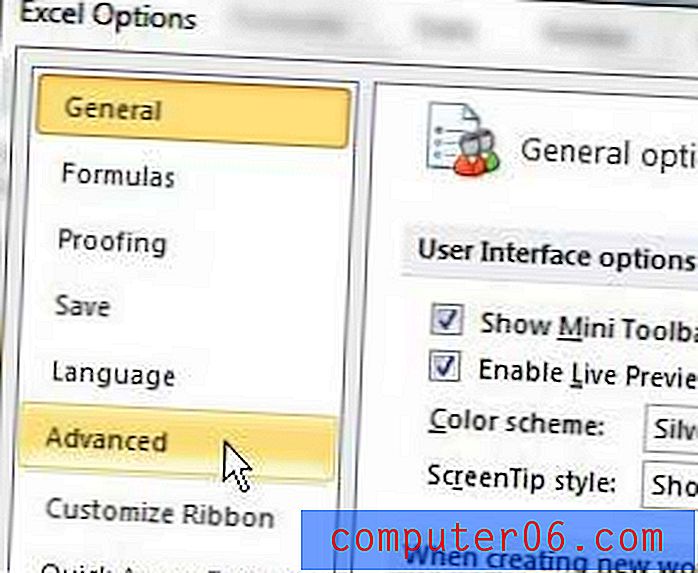
Etapa 3: role até a seção Opções de exibição desta planilha e clique na caixa à esquerda de Mostrar zero nas células com valor zero para remover a marca de seleção.
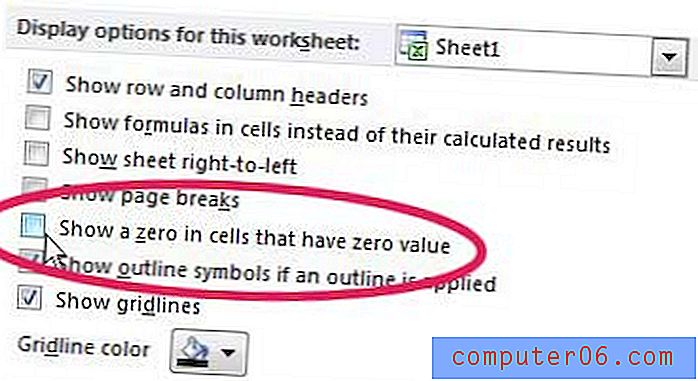
Etapa 4: Clique no botão OK na parte inferior da janela.
Observe que essa ação irá parar de exibir valores zero para a planilha atualmente ativa na sua pasta de trabalho. Se você quiser fazer essa alteração também em outras planilhas, clique no menu suspenso à direita de Opções de exibição para esta planilha e escolha uma planilha diferente ou a pasta de trabalho inteira.